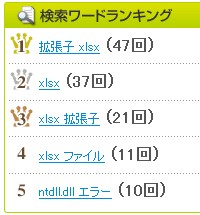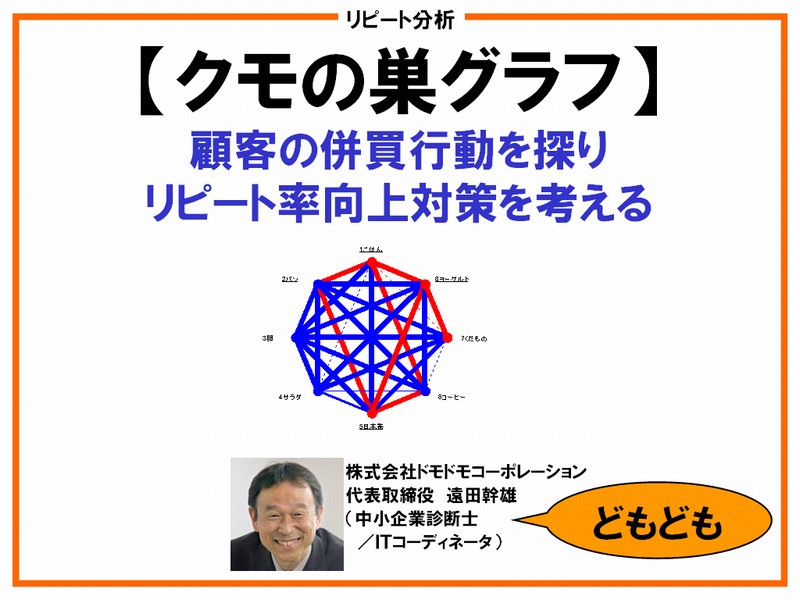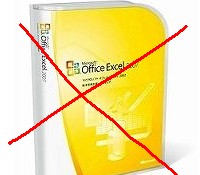 ウルトラモバイルノートパソコンにはエクセルやワードが初期インストールされていないことが多い。手元にライセンスがあるオフィス2003とオフィス2007があるならどちらを入れたほうがいいだろうか?
ウルトラモバイルノートパソコンにはエクセルやワードが初期インストールされていないことが多い。手元にライセンスがあるオフィス2003とオフィス2007があるならどちらを入れたほうがいいだろうか?
使う方の好みで決めてもらえばよいが、あえてここでは、ウルトラモバイルノートパソコンにオフィス2003をインストールする方法を説明する。
※なぜオフィス2007を選択しないかという理由のひとつは「とほほのエクセル2007」で紹介しています。
オフィス2003はCDで一枚。外付けCDドライブからインストールするのが一般的だ。しかし、CDからインストールした場合、インストール後にいろいろと不便なことが起きることがある。たとえば、エクセルで新たな機能を使おうと思ったら「ライセンスのあるオフィスのCDを入れてください」などというようなメッセージが出て、オフィスのCDの挿入を求められたりすることがある。こうなるとCDドライブがないウルトラモバイルノートは不便だ。
そこで、いったんCDのデータを丸ごと内臓のHDD(または内臓のSSD)にコピーし、コピーしたデータからインストールする。この方法でインストールすれば後々にCDの挿入を求められることはなくなる。
HDDがCドライブだとして設定する場合で説明する。
1.Cドライブに「cd_backup」というフォルダ名でフォルダを作成する。
2.「cd_backup」に「office2003」というフォルダ名でフォルダを作成する。
3.オフィス2003のCDデータの中身をまるごと「c:\cd_backup\office2003」にコピーする。
4.「c:\cd_backup\office2003」のフォルダの中にある「SETUP.EXE」をダブルクリックする。
これでインストールが始まるはずである。
CDキーの入力が求められるので正しいライセンスのキーを入力する。
CDキーは、PJ***-G4***-RY***-T6***-HW***というような形式になっており、それぞれのライセンスによって違うので注意すること。CDキーをテキストエディタなどで「cdkey.txt」などとして同じフォルダに記録しておくとあとあと便利である。
「c:\cd_backup\office2003」のフォルダをUSBの外付けHDDなどにバックアップしておくと次回以降の作業は楽になる。もしも、パソコンが壊れたときなどに新しいパソコンにオフィスを入れるさいは外付けHDDからコピーしてインストールできる。
なお、うまくエクセル2003がインストールできたら以下の点に注意する。
1.セキュリティのアップデートを必ず行う
2.オフィス2007の互換に注意する
1.セキュリティのアップデートを必ず行うについて
オフィス2003はすでに販売を終了しているソフトだが、その後の脅威に対してマイクロソフトはまだまだ対策パッチを提供している。マイクロソフトのセキュリティホームからオフィスのアップデートを行うの記事を読んで対応することが必要である。
2.オフィス2007の互換に注意するについて
エクセル2007は標準だと保存するファイルの拡張子が*.xlsxと末尾に「x」がつく。この拡張子(*.xlsx)のままだと、エクセル2003ではファイルが開けないし読めないという問題が発生する。この問題解決には、「互換機能パック」をインストールすればxlsxファイルをxlsに変換して開けるようになる。マイクロソフトは、「Word/Excel/PowerPoint 2007 ファイル形式用 Microsoft Office 互換機能パック」を無償ダウンロード提供しているのでダウンロードするのがよい。
▼エクセルに関連するブログ内の記事
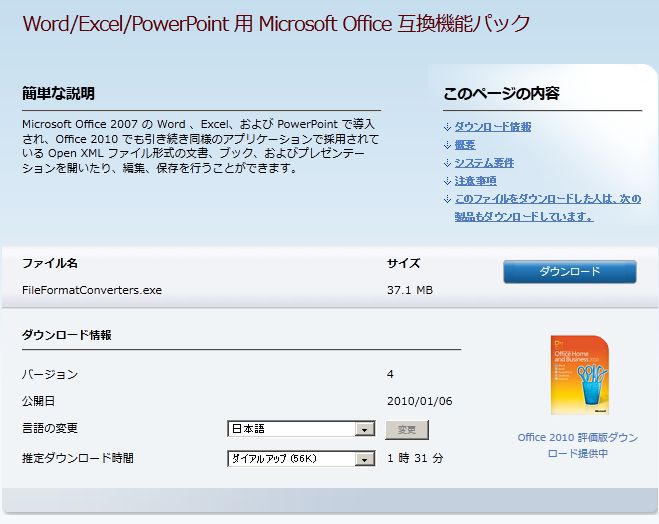
エクセル2010の「.xlsx」拡張子のデータをエクセル20…
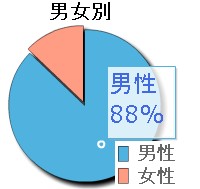
エクセルのxlsx拡張子が読めなくて困った50歳の大山シンジ…

とほほのエクセル2007、高機能なのにメニューバーがすっかり…

戦略マップは縦の因果関係を見える化するツールだ、エクセルでB…
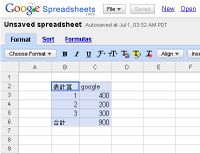
googleの無料表計算ソフトが使える、次期MSオフィス(エ…
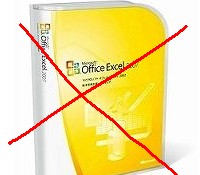
ウルトラモバイルノートパソコンにエクセル2003を入れるなら…
参考になれば幸いです。

この記事を書いた遠田幹雄は中小企業診断士です
遠田幹雄は経営コンサルティング企業の株式会社ドモドモコーポレーション代表取締役。石川県かほく市に本社があり金沢市を中心とした北陸三県を主な活動エリアとする経営コンサルタントです。
小規模事業者や中小企業を対象として、経営戦略立案とその後の実行支援、商品開発、販路拡大、マーケティング、ブランド構築等に係る総合的なコンサルティング活動を展開しています。実際にはWEBマーケティングやIT系のご依頼が多いです。
民民での直接契約を中心としていますが、商工三団体などの支援機関が主催するセミナー講師を年間数十回担当したり、支援機関の専門家派遣や中小企業基盤整備機構の経営窓口相談に対応したりもしています。
保有資格:中小企業診断士、情報処理技術者など
会社概要およびプロフィールは株式会社ドモドモコーポレーションの会社案内にて紹介していますので興味ある方はご覧ください。
お問い合わせは電話ではなくお問い合わせフォームからメールにておねがいします。新規の電話番号からの電話は受信しないことにしていますのでご了承ください。
【反応していただけると喜びます(笑)】
記事内容が役にたったとか共感したとかで、なにか反応をしたいという場合はTwitterやフェイスブックなどのSNSで反応いただけるとうれしいです。
遠田幹雄が利用しているSNSは以下のとおりです。
facebook https://www.facebook.com/tohdamikio
ツイッター https://twitter.com/tohdamikio
LINE https://lin.ee/igN7saM
チャットワーク https://www.chatwork.com/tohda
また、投げ銭システムも用意しましたのでお気持ちがあればクレジット決済などでもお支払いいただけます。
※投げ銭はスクエアの「寄付」というシステムに変更しています(2025年1月6日)
※投げ銭は100円からOKです。シャレですので笑ってください(笑)